Kaip perkelti failus iš „Windows“ į „iPhone“ arba „iPad“

Norite sužinoti, kaip perkelti failus iš „Windows“ į „iPhone“ arba „iPad“ įrenginius? Šis išsamus gidas padeda jums tai padaryti be vargo.
Kai bandote savo internetinę kamerą, kad pasiruoštumėte vaizdo skambučiui naudojant „Zoom“, norite, kad žiniatinklio kameros sklaidos kanalas atrodytų kuo geriau. Geriausias būdas, kad jūsų vaizdo įrašas atrodytų kuo geriau, yra sukurti kuo natūralesnę išvaizdą. Dalis natūralaus išvaizdos yra kadravimas ir apšvietimas, tačiau kita svarbi dalis – tai, kad išvaizda atrodytų taip, kaip būtų, jei kiti žmonės būtų kambaryje su jumis.
Vienas iš dalykų, kurį daro kai kurios internetinės kameros, yra vaizdo įrašo sklaidos kanalo atspindėjimas. Taip siekiama, kad vaizdo įrašas atrodytų natūraliau, nes pirmiausia matote save veidrodyje ir esate įpratę taip matyti save. Tačiau niekas kitas nėra įpratęs tavęs taip matyti, todėl visiems kitiems tai atrodys nenatūralu.
Viena iš internetinės kameros parinkčių, kurią siūlo „Zoom“, yra atspindėti žiniatinklio kameros įvestį. Ši parinktis skirta ištaisyti jau atspindinčią žiniatinklio kameros įvestį, tačiau ją taip pat galima naudoti tiesiog laikinai arba visam laikui atspindėti įvestį, jei norite, kad ji taip atrodytų, o dar ne.
Norėdami įjungti internetinės kameros dubliavimą, arba pataisyti jau atspindėtą internetinę kamerą, arba pirmiausia ją atspindėti, turite pereiti į mastelio keitimo nustatymus. Tai galite padaryti spustelėdami savo vartotojo piktogramą viršutiniame dešiniajame kampe, tada spustelėdami „Nustatymai“.
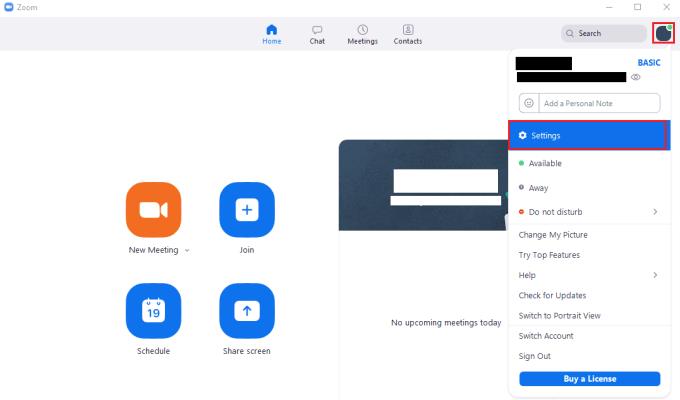
Norėdami pasiekti „Zoom“ nustatymus, spustelėkite savo vartotojo piktogramą, tada išskleidžiamajame meniu spustelėkite „Nustatymai“.
Nustatymuose pereikite į skirtuką „Vaizdo įrašas“. Parinktis atspindėti žiniatinklio kameros įvestį yra pažymėta „Mirror my video“ ir ją rasite „Vaizdo įrašo“ nustatymų skilties „Mano vaizdo įrašas“ viršuje. Kai įjungsite arba išjungsite šią parinktį, puslapio viršuje esanti žiniatinklio kameros peržiūra bus akimirksniu atnaujinta, kad atspindėtų pakeitimą.
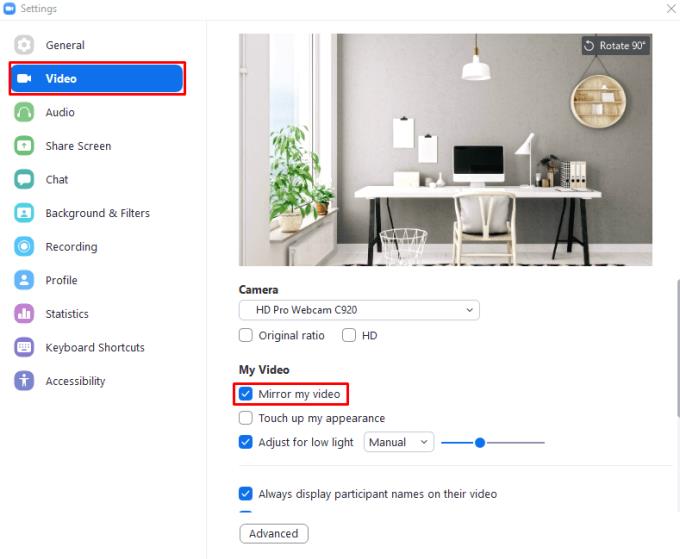
Įjunkite arba išjunkite nustatymą „Mirror my video“, kad sukonfigūruotumėte internetinės kameros vaizdo įrašą taip, kad jis būtų tinkamas.
Norite sužinoti, kaip perkelti failus iš „Windows“ į „iPhone“ arba „iPad“ įrenginius? Šis išsamus gidas padeda jums tai padaryti be vargo.
Konfigūruodami tamsų režimą Android, gausite akims malonesnę temą. Jei turite žiūrėti į telefoną tamsioje aplinkoje, greičiausiai jums reikia nuo jo nusukti akis, nes šviesus režimas vargina. Naudodami tamsų režimą „Opera“ naršyklėje Android sutaupysite energijos ir sužinosite, kaip sukonfigūruoti tamsų režimą.
Išvalykite adresų juostos URL istoriją „Firefox“ ir išlaikykite savo sesijas privačias, sekdami šiuos greitus ir paprastus veiksmus.
Pasidžiaukite savo „Zoom“ susitikimais su keliomis linksmomis filtrų galimybėmis. Pridėkite aureolę arba atrodite kaip vienaragis per savo „Zoom“ susitikimus su šiais juokingais filtrais.
Kai išgirsite žodį slapukai, galbūt pagalvosite apie šokoladinius sausainius. Bet yra ir tokių, kuriuos rasite naršyklėse, padedančių jums sklandžiai naršyti. Šiame straipsnyje sužinosite, kaip sukonfigūruoti slapukų nuostatas Opera naršyklėje Android.
Kaip įjungti skelbimų blokatorių jūsų Android įrenginyje ir maksimaliai išnaudoti invazinių skelbimų parinktį Kiwi naršyklėje.
Žinodami, kaip pakeisti „Facebook“ privatumo nustatymus telefone ar planšetėje, lengviau valdysite savo paskyrą.
Ieškoti tinkamos kortelės kišenėje ar piniginėje gali būti tikras iššūkis. Pastaraisiais metais daugelis įmonių kūrė ir pristatė bekontaktės mokėjimo sprendimus.
Daugelis naujienų straipsnių minimi „tamsusis internetas“, tačiau labai mažai tikrai kalba apie tai, kaip jį pasiekti. Tai daugiausia dėl to, kad daugelis svetainių ten talpina neteisėtą turinį.
Jei USB garsai kyla be jokios priežasties, yra keli metodai, kuriuos galite naudoti, kad atsikratytumėte šio fantominio atjungto įrenginio garso.







